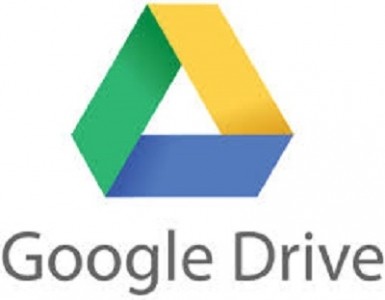Googleアカウントを仕事用やプライベートなど複数もっている場合のGoogle Driveデスクトップアプリでアカウントを追加する方法の備忘録です。
タスクバーのGoogleドライブのアイコンを右クリックし、「設定」→「新しいアカウントを追加」をクリックします。
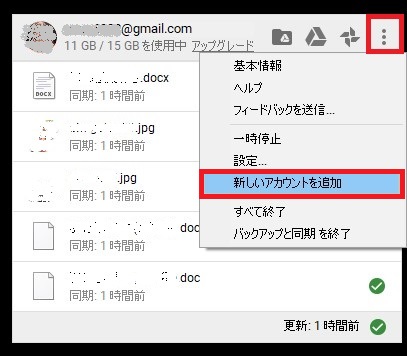
「バックアップと同期へようこそ」のウインドウが表示されるので、「使ってみる」をクリックします。
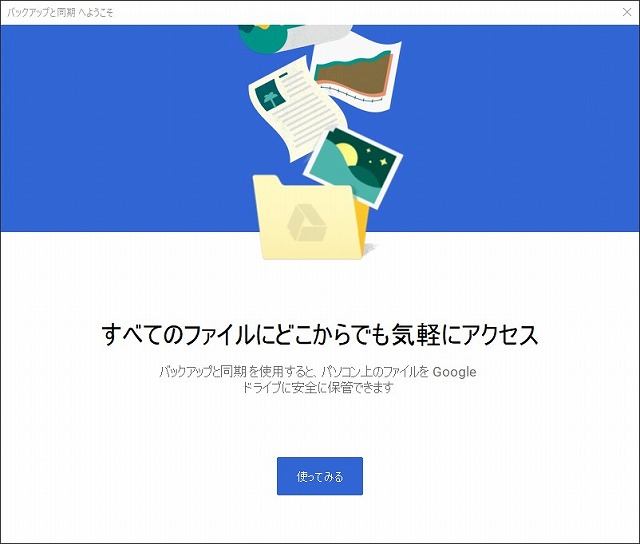
追加するGoogleアカウントを入力し、「次へ」をクリックします。
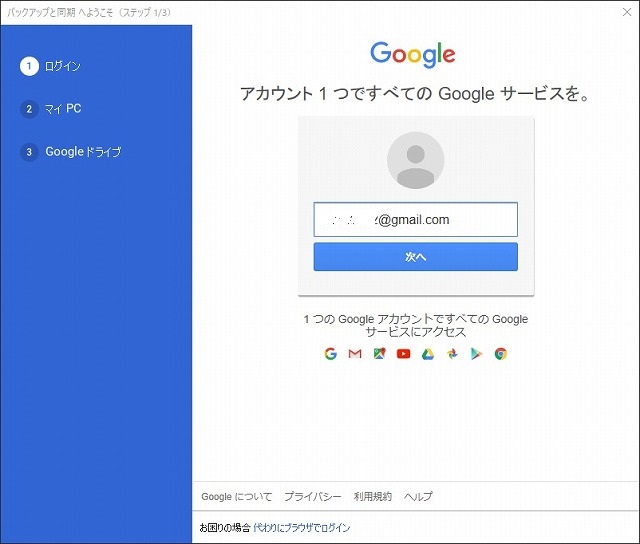
追加するアカウントのパスワードを入力し、「次へ」をクリックします。
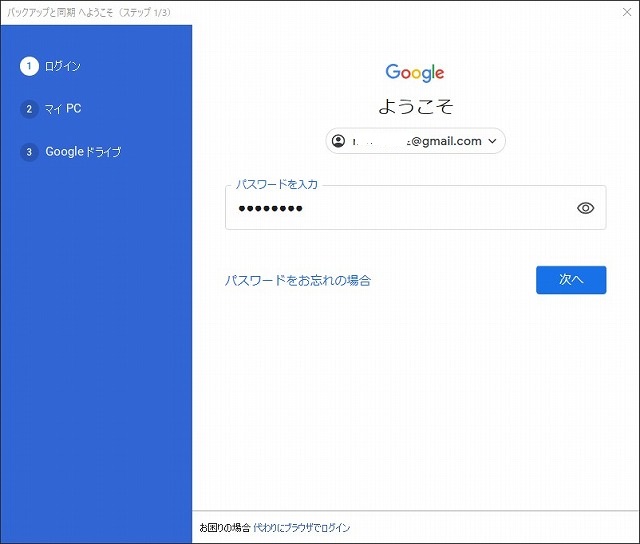
2段階認証プロセスを設定している場合には、設定している方法で認証を行います。
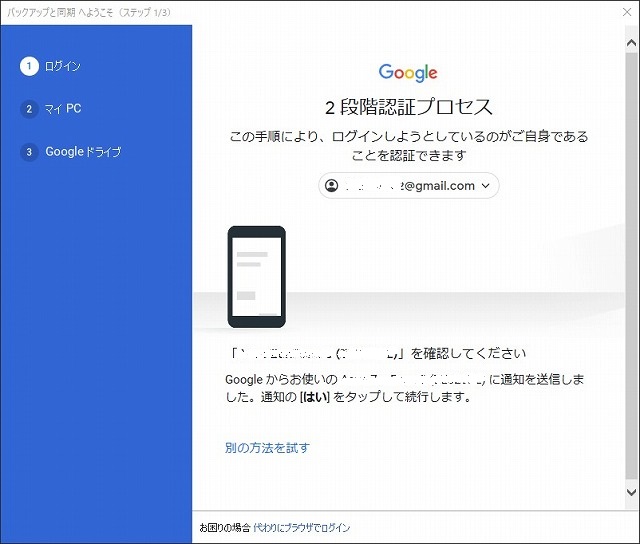
「別の方法を試す」をクリックすると、他の2段階認証を選択できます。
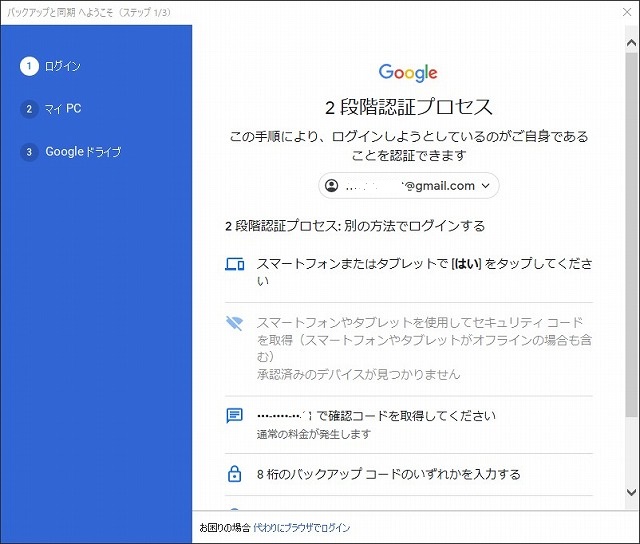
認証されると、PCからGoogleドライブにバックアップするフォルダ選択へと進むウインドウが表示されるので、「OK」をクリックします。
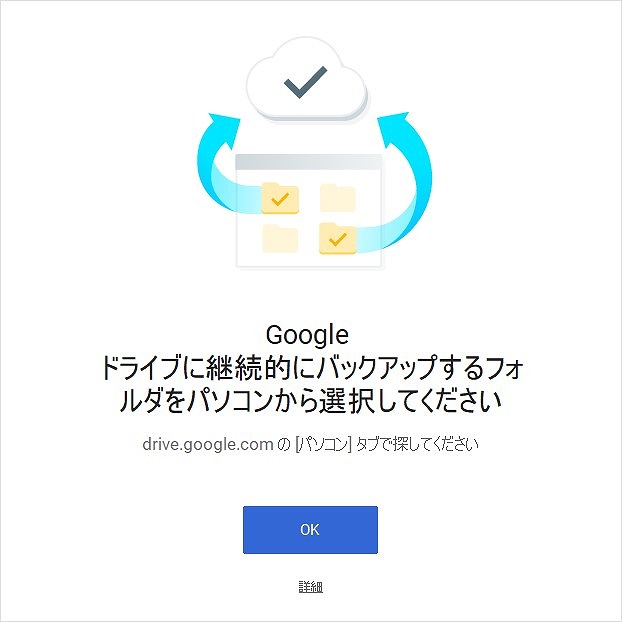
Googleドライブに継続的にバックアップする場合、チェックボックスをオンにして、フォルダを選択します。
必要に応じて、写真と動画のアップロードに関する詳細も設定します。
よければ、「次へ」をクリックします。
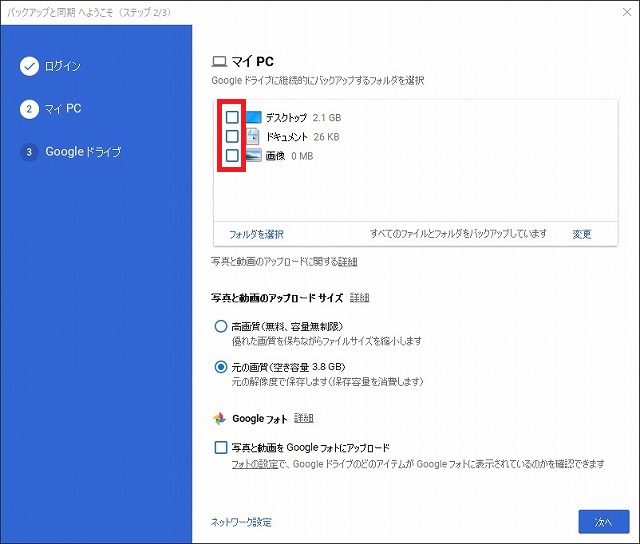
次にGoogleドライブの「マイドライブ」内のファイルをPC上のフォルダと同期するためのウインドウが表示されるので、「OK」をクリックします。
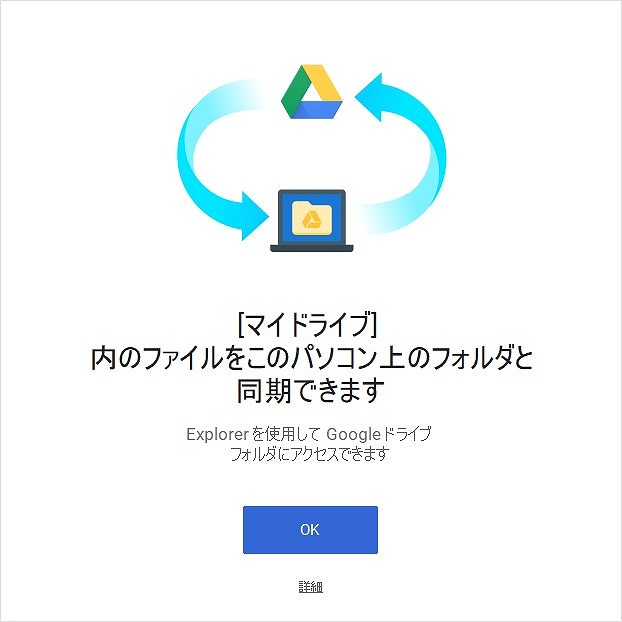
同期する場合、チェックボックスをオンにします。
フォルダの場所を変更する場合は、「変更…」をクリックし、任意の場所を選択します。
よければ、「開始」をクリックします。

設定が完了すると、Googleドライブのエクスプローラが表示されます。
デスクトップにショートカットを作成してみました…

アカウントを複数設定できるといっても、どうやら3アカウントまでのようです。
1アカウントで15Gまで利用できるので、3アカウント作成して設定すると最大で45Gまで利用できます。
複数アカウントを持っている場合は、有効に利用できると思いますので是非、設定することをお勧めします。